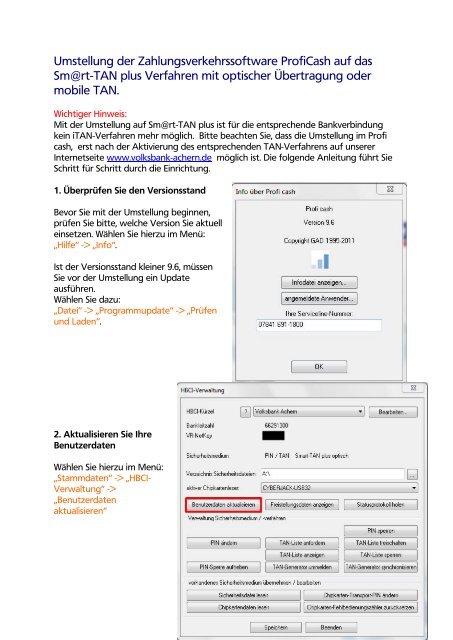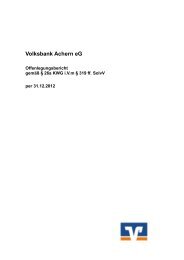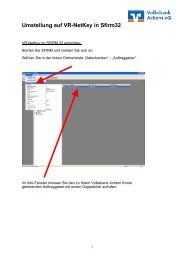Umstellungsanleitung TAN-Verfahren im Profi cash - Volksbank ...
Umstellungsanleitung TAN-Verfahren im Profi cash - Volksbank ...
Umstellungsanleitung TAN-Verfahren im Profi cash - Volksbank ...
Sie wollen auch ein ePaper? Erhöhen Sie die Reichweite Ihrer Titel.
YUMPU macht aus Druck-PDFs automatisch weboptimierte ePaper, die Google liebt.
Umstellung der Zahlungsverkehrssoftware <strong>Profi</strong>Cash auf das<br />
Sm@rt-<strong>TAN</strong> plus <strong>Verfahren</strong> mit optischer Übertragung oder<br />
mobile <strong>TAN</strong>.<br />
Wichtiger Hinweis:<br />
Mit der Umstellung auf Sm@rt-<strong>TAN</strong> plus ist für die entsprechende Bankverbindung<br />
kein i<strong>TAN</strong>-<strong>Verfahren</strong> mehr möglich. Bitte beachten Sie, dass die Umstellung <strong>im</strong> <strong>Profi</strong><br />
<strong>cash</strong>, erst nach der Aktivierung des entsprechenden <strong>TAN</strong>-<strong>Verfahren</strong>s auf unserer<br />
Internetseite www.volksbank-achern.de möglich ist. Die folgende Anleitung führt Sie<br />
Schritt für Schritt durch die Einrichtung.<br />
1. Überprüfen Sie den Versionsstand<br />
Bevor Sie mit der Umstellung beginnen,<br />
prüfen Sie bitte, welche Version Sie aktuell<br />
einsetzen. Wählen Sie hierzu <strong>im</strong> Menü:<br />
„Hilfe“ -> „Info“.<br />
Ist der Versionsstand kleiner 9.6, müssen<br />
Sie vor der Umstellung ein Update<br />
ausführen.<br />
Wählen Sie dazu:<br />
„Datei“ -> „Programmupdate“ -> „Prüfen<br />
und Laden“.<br />
2. Aktualisieren Sie Ihre<br />
Benutzerdaten<br />
Wählen Sie hierzu <strong>im</strong> Menü:<br />
„Stammdaten“ -> „HBCI-<br />
Verwaltung“ -><br />
„Benutzerdaten<br />
aktualisieren“
3. Wählen Sie das <strong>TAN</strong>-<strong>Verfahren</strong> aus<br />
Im Rückmeldefenster wählen Sie nun bitte das <strong>Verfahren</strong> „Smart-<strong>TAN</strong> plus optisch“<br />
oder „mobile <strong>TAN</strong>“ aus.<br />
Bestätigen Sie Ihre Auswahl mit „Speichern“.<br />
Mit „Beenden“ können Sie nun die geöffneten Fenster schließen. Die Umstellung ist<br />
abgeschlossen.<br />
Sie können nun wie gewohnt Ihre Zahlungen durchführen. Die Autorisierung erfolgt<br />
nun mittels Sm@rt-<strong>TAN</strong> plus mit der optischen Übertragung oder mittels mobile <strong>TAN</strong>.
Sollte sich das Auswahlfenster nach dem Aktualisieren der Benutzerdaten nicht<br />
automatisch öffnen, können Sie die Umstellung auf das neue <strong>Verfahren</strong> auch<br />
folgendermaßen durchführen:<br />
„Stammdaten“ -> „HBCI-Verwalung“<br />
Wählen Sie das entsprechende HBCI-Kürzel Ihrer umzustellenden Bank aus und klicken<br />
Sie anschließend auf „Bearbeiten“.<br />
Wähen Sie <strong>im</strong> folgenden Fenster „<strong>TAN</strong>-<strong>Verfahren</strong>“.